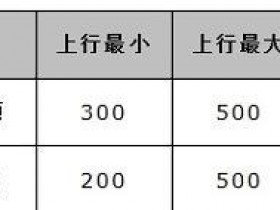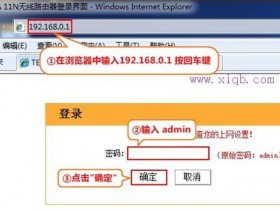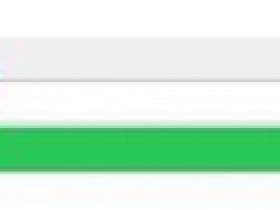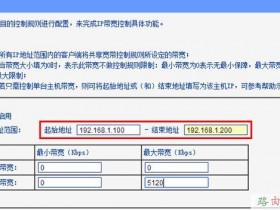- A+
Tp-link路由器怎么连接电信光纤猫(图文教程) 点击上方"网络工程师阿龙"关注我们
有的人家里用的是光纤猫接tp-link路由器,但是在连接和设置的时候总是出现很多问题,实在是很麻烦,今天就为大家介绍一下光纤猫的连接tp-link路由器和设置的方法,希望能够帮助到大家。
言归正传
你先按下图连接好设备
步骤:
1. 在不接光猫的情况下。在ie浏览器中,输入192.168.1.1,进入路由器设置界面。把lan口ip设置为192.168.2.1(避免与光纤猫ip的冲突)。
2.再在“设置向导”选择动态ip。设置无线密码等。直到完成向导设置。
3.这步最关键,很多攻略都没有提到。在“MAC地址克隆”中点击"克隆MAC地址"按钮并保存。
4.在路由“DHCP服务器”中启用服务器。地址段192.168.2.100~192.168.2.199.
5.把光猫出来的网线插到路由的WAN口。
6.路由器启用了DHCP,打开路由器设置页,进入DHCP,设置网关、DNS为路由器IP地址192.168.2.1,保存。
7.电脑上的网络参数全部设为自动获取。
现在的小区一般都已经覆盖光纤了,用无线路由器上网设置方法跟用ADSL的设置方法还是有区别的,网上教程虽然不少,但很多关键的地方都没说,大家只要照着以上的方法去设置应该是能解决问题的了。
tplink路由器限制p2p软件下载速度的方法
P2P软件在下载(download)的同时,也在为其他用户提供上传(upload),所以不会随着用户数的增加而降低下载速度。
TP-LINK宽带路由器封端口限速设置与P2P
P2P全称peer-to-peer,可定义为:以非集中方式使用分布式资源来完成关键任务的一类系统和应用。定义中有两点解释一下:1、资源――包括计算能力、数据、网络带宽等;2、关键任务――分布式计算、文件共享、平台服务、协同通信等。对一般用户群体来说,使用得最多的当然是文件共享。这类软件有几种典型代表:BT、电驴、迅雷、QQ直播、PPStream等。
P2P软件在下载(download)的同时,也在为其他用户提供上传(upload),所以不会随着用户数的增加而降低下载速度。简单的说就是:下载的人越多,速度越快。
接着,就图1来看看BT具体的工作原理:首先,有个tracker服务器,提供种子下载,同时把一个原始文件分成了Z个部分,A在服务器随机下载了第N个部分,B在服务器随机下载了第M个部分,这样A的BT就会根据情况到B的电脑上去拿B已经下载好的M部分,B的BT就会根据情况去到A的电脑上去拿A已经下载好的N部分,这样就服务器端得负荷就比较小,同时也加快了用户方(A、B)的下载速度,效率也提高了,更同样减少了地域之间的限制。比如说C要连到服务器去下载的话可能才几K,但是要是到A和B的电脑上去拿就快得多了。所以说用的人越多,下载的人越多,大家也就越快。而且,在你下载的同时,你也在上传(别人从你的电脑上拿那个文件的某个部分)。
其他P2P软件的原理都是类似的。
BT等软件在下载的同时又作为种子为其他人提供下载服务,由于ADSL上行带宽最大只有512K,所以使用P2P软件后更容易造成局域网出口上行带宽的拥塞,但是任何上网操作均需要上行/下行两个方向的流量,如果上行带宽被占满,就会影响到所有用户的使用,表现为速度变慢。所以,这里建议使用BT的时候,上传速度不宜设置得太大;否则,会影响下载速度的。原因就是上传速度过大,会导致上行带宽阻塞。
从P2P软件应用来看,有人喜,也有人忧。喜的是可以免费下载海量的文件;忧的是,网络带宽被大量占用,影响了网络性能。那么,为了更好的使用P2P软件,路由器该如何设置呢?
第一、接了路由器之后,BT下载速度变慢,怎么办?
对这种情况,您只需要在“转发规则-虚拟服务器”里做一下“监听端口到内网主机”的映射就可以解决问题了。
所示,这里只是举个例子。服务端口是指BT软件使用的监听端口,可以在软件里手动更改监听端口;IP地址就是要使用BT软件的主机IP。
第二、很多人使用P2P软件,导致网络性能下降,网速变慢。那么,在路由器里,该怎么样限制P2P软件的使用呢?
这里大概可以把路由器分为几类:一般的路由器(像R410等soho类路由器)、带IPQoS功能的路由器(像R480T、R4000等);带IPQoS功能和连接数限制功能的路由器(像R4148等)。
限制P2P软件的思路有以下几种,分别适用于上述几类路由器:
1、封端口
这种方法只能在小范围内限制P2P软件的使用,效果不太好;因为很多P2P软件都可以手动指定监听端口;即使不能手动指定监听端口,软件本身利用的监听端口范围也比较大,通常是0~65535。如果只是浏览网页、收发邮件、QQ之类的应用,那么完全可以把大部分不需要用到的端口禁止掉。当然,这么多端口,具体要禁止哪些端口,就要看您自己了,只要不影响您的工作、生活就行。这里限制了这类端口的效果就是:内网中使用P2P的主机能够连接的外网主机会少很多,但是,并不能彻底限制P2P软件的应用。可以在“安全设置-IP地址过滤”里设置一下,下图以迅雷为例,因为迅雷服务器通常使用3076,3077,3078这三个端口与客户机通信,所以封掉这三个端口,迅雷的下载速度会降低很多。封其它P2P软件监听端口的方法类似。
下面给出P2P软件使用的监听端口号:
常见P2P软件
协议/端口号
比特精灵
TCP:16881
电驴eMule
TCP:4661、4662、4242
迅雷
TCP:3076、3077、3078
Kugoo
TCP:3318、7000
QQ直播
UDP:13000~14000
PPLive
TCP:8008UDP:4004
这里,最好也屏蔽掉tracker服务器常用的一些端口,Tracker服务器使用的端口通常是TCP协议的81、82、6969、8000、8001、8080。
2、阻止访问比较著名的BT网站
这种方法可以阻止访问BT网站。例如:btchina、影视帝国等等。同时,也可以屏蔽一下tracker服务器。比较大的tracker服务器有:btfans.3322.org、bt.5qzone.net。可以在“安全设置-域名过滤”中设置一下,
以上两种方法适用于“一般路由器”,虽然不能彻底阻止P2P类软件的使用,但是也会有点点效果。
3、限制单机带宽
使用此种方法将对内网所有主机统一进行速度限制,各台主机带宽使用地位相同,无优劣之分。由于adsl的上行带宽本来就很少,因此,特别要注意限制单机的上行带宽。这种方法适用于带“IPQoS”功能的路由器。
4、限制单机连接数
使用这种方法将对内网所有主机的连接数进行限制,主要是基于路由器做NAT转换的时候,会为应用程序维持一些连接条目。P2P类软件使用的时候需要占用很多连接数,而路由器本身能够容忍的连接数又是有限的,所以,当把主机的连接数限制在一个范围的时候,会有效地维护路由器地连接条目数。这种方法适用于带“连接数限制“功能的路由器。
上面介绍的几种办法,效果比较好的,还是第三、第四种方法。
5、 其他(无线)路由器设置来限速的问题:
当你家和你的朋友用一个路由器上网,都是用一条线时,他看在线电影你也许就玩不成网络游戏,是不是非常郁闷?那么你知道路由器限速的方法路以及路由器如何限速吗?
方法解答:
1、可以利用路由器本身的设置来解决路由器如何限速问题,具体操作如下:
你用IE访问路由器,输入正确的用户名和密码(默认是admin/admin)后,进入到路由器配置web界面。
如果你的路由器有IPQOS规则设置这个功能(仔细找找好像不是每款都有),如果有哪就恭喜啦,可以通过最小带宽,和最大带宽两个参数进行设置,最小带宽:无论什么时候,无论网络多么繁忙,只要您有需求,路由器将至少提供给您的保证带宽,
哪怕当前的带宽已经被其他用户占完;最小带宽可以理解成为保证带宽;最大带宽:在网络空闲的时候,您可以充分的使用空闲的带宽,但是不能超过设置的最大带宽;最大带宽可以理解成为限制带宽。如果没有的话,IP带宽控制来设置每个IP的最大网速。如果对这一步有疑问的
2、可以利用路由器限速软件来限制流量
但从路由器限速软件想实现类似功能的话,暂时只能考虑一下p2pover(P2P终结者)这个软件了。是付费的,不便宜,好在网上大把破解版下载,我以前用的是2.07版,开始效果非常明显,只需要在自己的电脑上安装软件,就可以控制局域网内同网段的所有电脑,可以控制网速、可以让某人莫名其妙上不了网,可以限制对方用QQ、BT等等。
但是由于其是基于ARP欺骗的原理来控制其他电脑的(也就是把自己的电脑变成假网关,其他电脑的要通过你的电脑来访问互联网,所以就可以控制),现在防ARP欺骗的软件海了去了。最知名的就是360安全卫士的了。所以只要对方装了360的网速保护功能,你也就奈何不得了。
tplink无线路由器配置
现在大家基本都用无线路由器,有线基本都淘汰,所以就不介绍了,有线和无线设置大同小异。
无线路由器的设置方式与有线的路由器设置大体一样,只是多了一步关于无线网络的设置。方法/步骤
硬件连接,首先将猫(modem)上面的网线连接在tp-link上的wan口,然后再用一根网线连接电脑和tp-link,一般tp-link上面都有好几个口,分别用数字1、2、3、4表示,随意插那个口都行。
2、电脑IP设置:将自己的电脑IP配置为“自动获取IP地址” ,如有无线网卡,也配置为“自动获取IP地址”,DNS指向路由器,即为192.168.1.1,也可手工输入DNS和备用DNS.
3、路由器设置:路由器的出厂地址一般都为192.168.1.1,因此,只要打开电脑上的Internet Explorer,在地址栏内输入http://192.168.1.1/ 回车,就进入路由器的访问界面了,输入其访问帐号和访问密码(一般默认访问帐号和访问密码均为admin,具体查看产品的说明书),现在tplink的路由器首次登陆需要自己设置密码,设置好之后就是以后登陆的密码。按确定,就进入路由器了的配置界面。单击“安装向导”选项,这时会进入路由器的配置向导界面。这一页会显示一个配置向导的欢迎界面,按照提示操作,选择上网方式上选ADSL虚拟上网,输入网络服务商提供给你的上网帐号及口令,开启无线功能,频段从1-13,可任选一个,模式按默认即可,单击下一步,按完成。
4、一般说明书到这就说你可以顺利的浏览网页了
1、线路连接
2、电脑配置
3、路由器配置
4、无线网络配置
1、线路连接
路由器的端口有两种:WAN端口、LAN端口。WAN端口是连接到广域网的,广域网通俗地说就是我们平时所说的外网。WAN口要往外面接的,简单来说原来电脑的网卡接到哪个端口,就把WAN接到哪个端口。
如上图所示,如果原来是电话拨号上网的,WAN口接到猫上;如果原来有小区宽带端口的,WAN口接到小区宽带端口就行了。
TP-Link路由器物理连接示意图
2、电脑配置
这一步是为第3步做准备的。主要是保证电脑和路由器可以正常通讯,以便对路由器进行配置。一般情况下,只要路由器和电脑连接正常了,路由器会自动给电脑分配一个内网的IP地址,所以对大多数电脑来说这一步可以跳过。如果第3步无法登录路由器管理界面就按以下办法处理。
Windows 2000/XP系统:
双击电脑桌面右下角的本地连接”小电脑”图标 (若电脑右下角没有网卡图标,进入方法为”开始–控制面板–网络连接–双击本地连接“),然后按照下图进行配置即可。
Windows 7/Vista系统:
点击桌面右下角的网络连接图标 ,依次点击”打开网络和共享中心–更改适配器设置/管理网络连接–右击本地连接–属性“(或者点击”开始按钮–控制面板–网络和Internet–网络和共享中心–更改适配器设置/管理网络连接–右击本地连接–属性“) ,然后按照下图配置即可。 经过上面的配置后,您的电脑就会自动向路由器”索要”IP地址,路由器也会在接收到请求后分配参数给电脑,成功后点击电脑右下角的小电脑图标,在本地连接状态的”支持”选项卡里可以看到电脑获取的参数,如下图(以XP系统为例):
3、路由器配置
①打开网页浏览器,在地址栏输入http://192.168.1.1打开路由器的管理界面,在弹出的登录框中输入路由器的管理帐号(用户名:admin 密码:admin);
②选择”设置向导“,点击”下一步“;
③选择正确的上网方式(常见上网方式有PPPOE、动态IP地址、静态IP地址三种,请根据下面的描述选择您的上网方式);
PPPOE:拨号上网,单机(以前没使用路由器的时候)使用Windows系统自带的宽带连接 来拨号,运营商给了一个用户名和密码。这是目前最常见的上网方式,ADSL线路一般都是该上网方式。
PPPoE要输入宽带的用户名和密码
静态IP地址:前端运营商给提供了一个固定的IP地址、网关、DNS等等参数,在一些光纤线路上有应用。
静态IP要输入运营商给您的IP地址、网关等参数
动态IP:没用路由器之前,电脑只要连接好线路,不用拨号,也不用设置IP地址等就能上网的,在小区宽带、校园网等环境中会有应用。
动态IP直接点”下一步”就行
④设置无线名称和密码(如果是有线宽带路由器,此步跳过);
SSID即路由器的无线网络名称,可以自行设定,建议使用字母和数字组合的SSID。无线密码是连接无线网络时的身份凭证,设置后能保护您路由器的无线安全,防止别人蹭网。
设置您自己的无线信号名称和密码,点击”下一步”
密码要容易记又要有一定的复杂性,尽量不要使用”123456″、”abc”这种简单的密码。如果能包含一些特殊符号更好。
⑤设置完成。
重启完成后进入管理界面(http://192.168.1.1),打开运行状态,等待1-2分钟,正常情况下此时看到WAN口状态的IP地址后有了具体的参数而不是0.0.0.0,说明此时路由器已经连通互联网了。试着打开一个网站看看能不能打开,如能打开就大功告成了。
4、无线网络配置
①设置电脑连接路由器的无线信号。
如果要使用电脑来无线连接路由器,首先要保证您的电脑配有无线网卡并能正常工作,对不同操作系统的电脑,其搜索并连接无线信号的方法如下:
Windows XP系统:
l 双击桌面右下角的无线网络连接图标,然后在打开的信号列表中选择路由器的无线信号后点击连接。
l 输入之前设置好的无线密码后点击连接按钮即可(注意两次输入的一致性以及密码的大小写)。
Windows 7/Vista系统:
l 点击桌面右下角的无线网络连接图标 ,在打开的信号列表中选择路由器的无线信号后点击连接按钮。然后输入之前设置好的无线密码后点击确定按钮即可。
②设置智能手机(以Android系统为例)来连接路由器的无线信号。
l 点击智能手机的菜单按钮,选择系统设置,在设置菜单中选择WLAN。打开WLAN功能后,选择无线路由器信号的名称:
l 输入设置好的无线密码即可连接成功。如果无线连接成功但是上不了网,您可以参考下图尝试将手机的IP地址手动指定。
③设置iPad、iPhone等IOS设备来连接路由器无线信号。
l 打开iPad主界面,选择”设置”菜单后点击Wi-Fi进入Wi-Fi网络界面。然后开启Wi-Fi总开关并在无线网络列表中单击您自己路由器的无线信号。
l 输入之前设好的无线密码,点击Join键。等无线信号列表中相应的SSID前显示”√”时,就可以用iPad上网了。
l 如果您需要手动指定iPad的IP地址等网络参数,可在无线网络列表的无线SSID号后点击”>”蓝色按钮,然后点击到”静态”页面来手动设置iPad的网络参数。
经过以上配置后打开一个网页看看能否正常打开,如果可以,就是配置成功了。【快修100】tplink路由器宽带拨号提示“WAN口未插线”如何解决?
tplink路由器宽带拨号提示“WAN口未插线”如何解决?出现此问题大家最多的就是打电话给isp提供商了,其实我们可以自己先想办法检查一下了,具体方案如下。
设置路由器上网时,路由器WAN口宽带拨号不成功,在路由器管理界面 常用设置 >> 上网设置 页面出现“WAN口未插线”的提示,如下图:
请按照以下方法排查:
可能原因:线路接错或者网线接口接触不良。
解决办法:请根据您的入户宽带线路类型,确认线路连接正确,如下:
如果线路连接正常,但WAN口指示灯不亮,检查是否网线接口接触不良,请换一条网线尝试。
可能原因:入户网线由于老化、质量太差或线路太长,导致线路衰减过大。
解决办法:尝试调整路由器WAN口的速率模式。登录路由器管理界面,点击 高级设置 >> 网络参数 >> WAN口设置,WAN口速率设置 选择 10Mbps半双工 或 10Mbps全双工 模式,点击 连接,如下图:
注意:部分路由器或部分软件版本不支持调整WAN口速率模式,尝试升级路由器软件版本。
可能原因:猫(Modem)没有通电或线路故障。
解决办法:去掉路由器,单机连接宽带,确保电脑直接连接宽带可以正常上网,排除宽带线路或猫的问题。
可能原因:路由器WAN口坏了。
解决办法:将一根网线的两端分别连接WAN口和其中一个LAN口,如果WAN口指示灯依旧不亮,可能是路由器WAN口出现故障。请检查电源适配器的电源规格和路由器底部标贴上面的电源规格是否匹配,如果匹配,建议联系办事处检测维修。
TPLINK路由设定实例以及手机登陆
首先是路由器的装配,很久以前我记得电信的猫只有一个端口的。要多上一台电脑就要多交50块开多一个端口,所以我记得电信是多么的坑爹,所以就买了路由器- -!
然后随便一个浏览器或者地址栏输入192.168.1.1 一般的路由器都是这个地址,具体的可以看路由器背面的说明!
然后账号默认都是admin 密码也是 如果不是请看路由器背面
进入后查看左边 点击设置向导 并下一步
家用悬着PPPOE也就是ADSL的选择项 点击下一步
上网账号就是宽带商提供的ADSL的账号和密码
输入 点击下一步
这个时候有些路由器会直接选择是否开启WIFI 看图填写即可!密码最好数字加英文 下一步
点击重启,搞定
重启完成后 可以进入无线管理查看WIFI状态并更改密码和设定!
手机也可以进入设定噢,找到WIFI 填写密码并连接
手机任意浏览器输入192.168..1.1 账号和密码和电脑一样!
TP-link家用无线路由器上网之高级设置
本文介绍了TP-Link路由器拨号上网的设置方法,请注意:设置后路由器会自动拨号上网,家里的手机、平板、电视、电脑无需再进行拨号操作,只需要连接到路由器上即可。
一、登录设置界面
(1)、旧版本TP-Link路由器:在浏览器的地址栏中输入:192.168.1.1并按下回车——>输入默认登录用户名:admin,默认登录密码:admin——>点击“确定”。
旧版本TP-Link路由器登陆界面
(2)、新版本TP-Link路由器:在浏览器中输入:tplogin.cn然后按下回车——>在“设置密码”框后面设置一个登录密码——>在“确认密码”框里再次输入设置的登录密码——>点击“确认”。
新版本TP-Link路由器登陆界面
温馨提示:请在你的TP-Link路由器底部标签(铭牌)上,查看你的TP-Link路由器的设置网址,确定是192.168.1.1,还是tplogin.cn
二、开始进行设置
WAN口:指广域网端口(就是连接光猫的接口),在路由器的背面有5个网线插口,有一个插口上面写着WAN的便是,是用于实现拨号上网的接口。
那个蓝色的(一般情况下有一个颜色与其他4个不同色的)即WAN口
WAN口设置涉及到设置上网方式,如采用静态IP地址、动态IP地址或PPPOE上网方式,我公司因采用账号密码方式进行拨号上网,所以请选择PPPOE上网方式
登陆路由器:打开IE浏览器,在地址栏中输入默认网关(管理IP地址)192.168.1.1,在弹出的用户名和密码框中输入admin,输入正确后,随即进入路由器WEB管理界面,
新款路由器的界面与老款路由器有所不同,新款路由器请按照下图方式进行操作:
(1)需要点击右上方“高级设置”才可管理更多设置
会出现以下界面:
(2)点击左侧菜单栏中的“网络参数”选项,在子菜单中选择"WAN口设置“,即可进入TP-link无线路由器WAN口之高级设置。在右侧界面中选择“宽带拨号上网”输入用户名和密码,模式选择自动拨号,再点击右下角的“连接”就OK了!!
老式TP-LINK路由器界面是以下这样的:
同样操作为:点击左侧菜单栏中的“网络参数”选项,在子菜单中选择"WAN口设置“,在右侧界面中选择“PPPOE”输入用户名和密码,模式选择自动拨号,再点击右下角的“连接”就OK了!!需要注意的是:请先点击保存后进行连接!
设置完成后即可实现上网。
TP-Link开始锁定路由器来禁止用户运行OpenWRT/Tamoto第三方固件
来自中国的路由器制造商普联技术(TP-LINK)日前开始锁定其旗下生产的路由器设备。
锁定的原因在于美国联邦通信委员会(Federal Communications Commission,FCC)为了防止无线信号存在干扰而限定用户只能使用它们允许的频率(如不能超过5Ghz的频率)、发射功率和协议。
然而在技术上用户想要更改路由器的频率等是非常容易的,最简单的办法就是运行第三方开源路由器固件如OpenWRT、DD-WRT、Tomato等。
不过TP-Link已经在美国市场开始锁定用户的路由器,从而让设备只能运行带有TP-LINK签名认证的固件。
如果用户试图来将TP-LINK路由器刷入其他固件则会直接收到错误代码18005的提示。
目前TP-LINK的员工已经证实其公司生产的路由器已经被锁定、未来生产的产品也会被锁定,无法运行其他未经TP-LINK认证的固件。
第三方开源固件主要在于功能强大、可定制性高,只要用户愿意可以对固件作任意修改从而实现更多原厂固件无法实现的功能。
对于修改无线网络的频率、发射功率以及使用的协议上对于第三方开源固件而言轻而易举。
目前只有TP-LINK开始锁定了美国市场上的路由器,对于其他路由器制造商相信也会很快跟进。
当然对于其他地区的用户来说就不用担心什么了,毕竟这只是FCC在美国的规定的。